Karta Główny — opis
Karta Główny (Main) umożliwia utworzenie podstawowej konfiguracji wydruku zgodnie z typem nośnika. Jeśli nie jest wymagane zastosowanie specjalnych ustawień drukowania, zwykłe drukowanie można wykonać, konfigurując opcje na tej karcie.
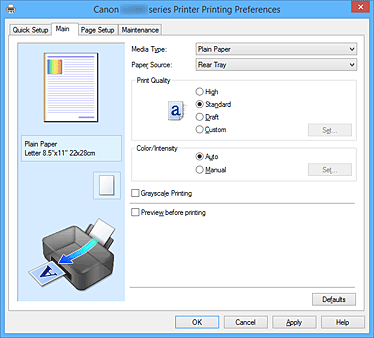
- Podgląd ustawień
-
Widok papieru pozwala zorientować się, jak oryginał zostanie ułożony na arkuszu.
Umożliwia to sprawdzanie ogólnego układu wydruku. - Typ nośnika (Media Type)
-
Wybór typu papieru do drukowania.
Należy wybrać typ nośnika odpowiadający papierowi załadowanemu do drukarki. Zapewni to prawidłowe drukowanie na wskazanym papierze. - Źródło papieru (Paper Source)
-
Wyświetla źródło, z którego podawany jest papier.
- Tylna taca (Rear Tray)
- Papier podawany jest zawsze z tylnej tacy.
- Jakość wydruku (Print Quality)
-
Wybór oczekiwanej jakości wydruku.
Należy wybrać jedno z poniższych ustawień, aby określić poziom jakości wydruku odpowiedni do jego przeznaczenia. Ważne
Ważne- Zależnie od ustawień opcji Typ nośnika (Media Type) można uzyskiwać takie same wyniki drukowania dla różnych ustawień opcji Jakość wydruku (Print Quality).
- Wysoka (High)
- Nadaje priorytet jakości wydruku nad szybkością wydruku.
- Standardowa (Standard)
- Drukuje ze średnią prędkością i jakością.
- Niska (Draft)
- To ustawienie nadaje się do drukowania próbnego.
- Niestandardowe (Custom)
- Należy wybrać to ustawienie, aby samodzielnie określić poziom jakości wydruku.
- Ustaw... (Set...)
-
Aby uaktywnić ten przycisk, wybierz dla opcji Jakość wydruku (Print Quality) ustawienie Niestandardowe (Custom).
Umożliwia otwarcie Okno dialogowe Niestandardowe (Custom). Można w nim samodzielnie ustawić poziom jakości wydruku.
- Kolor/Intensywność (Color/Intensity)
-
Umożliwia wybór metody dopasowywania kolorów.
- Automatyczne (Auto)
- Ustawienia Błękitny (Cyan), Amarantowy (Magenta), Żółty (Yellow), Jasność (Brightness), Intensywność (Intensity), Kontrast (Contrast) itd. są dopasowywane automatycznie.
- Ręczne (Manual)
- Należy wybrać tę opcję, aby samodzielnie wprowadzić ustawienia, np. Błękitny (Cyan), Amarantowy (Magenta), Żółty (Yellow), Jasność (Brightness), Intensywność (Intensity) i Kontrast (Contrast) itp. oraz metodę Korekcja kolorów (Color Correction).
- Ustaw... (Set...)
-
Aby uaktywnić ten przycisk, wybierz dla opcji Kolor/Intensywność (Color/Intensity) ustawienie Ręczne (Manual).
W oknie dialogowym Ręczne dopasowywanie kolorów (Manual Color Adjustment) można na karcie Dopasowywanie kolorów (Color Adjustment) regulować ustawienia poszczególnych kolorów, np. Błękitny (Cyan), Amarantowy (Magenta), Żółty (Yellow), Jasność (Brightness), Intensywność (Intensity) i Kontrast (Contrast), oraz na karcie Dopasowanie (Matching) wybrać odpowiednią metodę w obszarze Korekcja kolorów (Color Correction). Uwaga
Uwaga- Aby dopasować kolory z użyciem profilu ICC, należy wskazać go w oknie dialogowym Ręczne dopasowywanie kolorów (Manual Color Adjustment).
- Wydruk w odcieniach szarości (Grayscale Printing)
-
Ta funkcja powoduje przekształcanie danych obrazu na dane monochromatyczne podczas drukowania dokumentu.
Zaznaczenie tego pola wyboru umożliwia drukowanie kolorowych dokumentów w odcieniach szarości. - Wyświetl podgląd przed rozpoczęciem drukowania (Preview before printing)
-
Umożliwia wyświetlanie przewidywanego wyglądu wydruku przed rozpoczęciem drukowania danych.
Aby przed drukowaniem był wyświetlany podgląd, należy zaznaczyć to pole wyboru. Ważne
Ważne- Korzystanie z aplikacji Podgląd Canon IJ XPS wymaga zainstalowanego na komputerze oprogramowania Microsoft .NET Framework 4 Client Profile.
- Domyślne (Defaults)
-
Umożliwia przywrócenie wartości domyślnych wszystkich ustawień zmienionych przez użytkownika.
Kliknięcie tego przycisku powoduje przywrócenie wartości domyślnych (fabrycznych) wszystkim ustawieniom widocznym na bieżącym ekranie.
Okno dialogowe Niestandardowe (Custom)
Umożliwia ustawianie poziomu jakości i wybór oczekiwanej jakości wydruku.
- Jakość
- Za pomocą tego suwaka można regulować poziom jakości wydruku.
-
 Ważne
Ważne- Niektóre poziomy jakości wydruku mogą zostać użyte lub nie w zależności od ustawień opcji Typ nośnika (Media Type).
 Uwaga
Uwaga- Z suwakiem powiązane są tryby jakości wydruku Wysoka (High), Standardowa (Standard) i Niska (Draft). Z tego powodu poruszanie suwakiem powoduje wyświetlanie po lewej stronie odpowiedniego trybu jakości i jego ustawienia. Odpowiada to wybieraniu na karcie Główny (Main) poszczególnych przycisków związanych z opcją Jakość wydruku (Print Quality).
Karta Dopasowywanie kolorów (Color Adjustment)
Na tej karcie można dopasować balans kolorów, zmieniając ustawienia opcji Błękitny (Cyan), Amarantowy (Magenta), Żółty (Yellow), Jasność (Brightness), Intensywność (Intensity) i Kontrast (Contrast).
- Podgląd
-
Powoduje wyświetlenie efektu dopasowania kolorów.
Kolor i jasność zmieniają się w trakcie regulacji poszczególnych elementów. Stan dopasowania kolorów można z łatwością sprawdzać, zmieniając za pomocą opcji Typ próbki (Sample Type) obraz podglądu na taki, który odpowiada przewidywanym efektom drukowania. Uwaga
Uwaga- Po zaznaczeniu pola wyboru Wydruk w odcieniach szarości (Grayscale Printing) grafika staje się monochromatyczna.
- Typ próbki (Sample Type)
-
Umożliwia wybór podglądu wyświetlanego na karcie Dopasowywanie kolorów (Color Adjustment).
W razie potrzeby należy wybrać spośród opcji Standardowa (Standard), Pejzaż (Landscape) i Grafika (Graphics) rodzaj podglądu, który jest najbardziej zbliżony do przewidywanych efektów drukowania. - Wzór kolorów (View Color Pattern)
-
Wyświetla wzór umożliwiający porównanie zmian kolorów spowodowanych dopasowaniem kolorów.
Należy zaznaczyć to pole wyboru, aby wyświetlić obraz podglądu z wzorem kolorów. - Błękitny (Cyan)/Amarantowy (Magenta)/Żółty (Yellow)
-
Umożliwiają regulację intensywności kolorów Błękitny (Cyan), Amarantowy (Magenta) i Żółty (Yellow).
Przesunięcie suwaka w prawo powoduje wzmocnienie koloru, a w lewo — osłabienie go.
Można także bezpośrednio wprowadzić wartość dla suwaka. Wprowadź wartość z zakresu od -50 do 50.
Ta regulacja powoduje zmianę względnej ilości atramentu używanego do otrzymania poszczególnych barw, co modyfikuje ogólny balans kolorów dokumentu. Aby w znacznym stopniu zmienić ogólny balans kolorów, należy użyć ustawień aplikacji. Aby zmienić balans kolorów w niewielkim stopniu, wystarczy użyć sterownika drukarki. Ważne
Ważne- Gdy na karcie Główny (Main) zaznaczone jest pole wyboru Wydruk w odcieniach szarości (Grayscale Printing), opcje Błękitny (Cyan), Amarantowy (Magenta) i Żółty (Yellow) są wyszarzone i niedostępne.
- Jasność (Brightness)
-
Umożliwia wybór jasności wydruku.
Nie można zmienić poziomu czystej czerni i bieli. Można jednak modyfikować jasność kolorów leżących między bielą a czernią. - Intensywność (Intensity)
-
Umożliwia regulację ogólnej intensywności wydruku.
Przesunięcie suwaka w prawo zwiększa intensywność, a przesunięcie w lewo — zmniejsza.
Można także bezpośrednio wprowadzić wartość dla suwaka. Wprowadź wartość z zakresu od -50 do 50. - Kontrast (Contrast)
-
Umożliwia regulację kontrastu między jasnymi a ciemnymi obszarami drukowanego obrazu.
Przesunięcie suwaka w prawo zwiększa kontrast, a przesunięcie w lewo — zmniejsza.
Można także bezpośrednio wprowadzić wartość dla suwaka. Wprowadź wartość z zakresu od -50 do 50. - Drukuj wzór dopasowywania kolorów
-
W przypadku zmiany balansu kolorów lub intensywności/kontrastu, funkcja drukowania wzoru umożliwia wydrukowanie listy wyników dopasowania razem z wartościami dopasowania.
Należy skorzystać z tej funkcji przy drukowaniu wzoru dopasowywania kolorów. - Preferencje drukowania wzoru... (Pattern Print preferences...)
-
Aby uaktywnić ten przycisk, wybierz ustawienie Drukuj wzór dopasowywania kolorów (Print a pattern for color adjustment).
Zostanie wyświetlone Okno dialogowe Drukowanie wzoru (Pattern Print), w którym można określić ustawienia drukowania wzorów.
Okno dialogowe Drukowanie wzoru (Pattern Print)
Umożliwia konfigurację drukowania wzorów, które służą do sprawdzania balansu kolorów oraz intensywności/kontrastu dokumentów.
- Parametry do dopasowywania (Parameters to Adjust)
-
Umożliwia wybór parametrów, jakie mają zostać poddane sprawdzeniu przez wydrukowanie wzoru.
- Błękitny/Amarantowy/Żółty (Cyan/Magenta/Yellow)
-
Umożliwia drukowanie wzoru, który służy do sprawdzania balansu kolorów błękitnego, amarantowego i żółtego.
 Ważne
Ważne- Gdy na karcie Główny (Main) zaznaczono pole wyboru Wydruk w odcieniach szarości (Grayscale Printing), opcja Błękitny/Amarantowy/Żółty (Cyan/Magenta/Yellow) jest wyszarzona i niedostępna.
- Intensywność/Kontrast (Intensity/Contrast)
- Umożliwia drukowanie wzoru, który służy do sprawdzania balansu intensywności/kontrastu.
- Rozmiar papieru drukarki (Printer Paper Size)
-
Umożliwia wybór rozmiaru papieru używanego do drukowania wzoru.
Ta ustawienie jest powiązane z opcją Rozmiar papieru drukarki (Printer Paper Size) na karcie Ustawienia strony (Page Setup). -
 Uwaga
Uwaga- W zależności od rozmiaru papieru wybranego na karcie Ustawienia strony (Page Setup), niektóre rozmiary mogą być niedostępne.
- Liczba instancji wzoru (Amount of Pattern Instances)
-
Umożliwia wybór liczby wzorów do wydrukowania.
Dostępne są następujące ustawienia: Największa (Largest), Duża (Large) i Mała (Small). Po wybraniu rozmiaru wzoru liczba wzorów, jakie można wydrukować, przedstawia się następująco: Uwaga
Uwaga- Opcji Największa (Largest) i Duża (Large) nie można wybrać, gdy wybrano niektóre rozmiary papieru lub rozmiary papieru wyjściowego.
- Podgląd ustawień na karcie Główny (Main) wyświetla obraz umożliwiający sprawdzenie ogólnego układu.
- Największa (Largest)
-
Błękitny/Amarantowy/Żółty (Cyan/Magenta/Yellow) 37
Intensywność/Kontrast (Intensity/Contrast) 49 - Duża (Large)
-
Błękitny/Amarantowy/Żółty (Cyan/Magenta/Yellow) 19
Intensywność/Kontrast (Intensity/Contrast) 25 - Mała (Small)
-
Błękitny/Amarantowy/Żółty (Cyan/Magenta/Yellow) 7
Intensywność/Kontrast (Intensity/Contrast) 9
- Różnica kolorów między instancjami (Color Variation Between Instances)
-
Umożliwia ustawienie stopnia zmiany koloru między sąsiednimi wzorami.
Do wyboru są ustawienia: Duża (Large), Średnia (Medium) i Mała (Small). Ustawienie Duża (Large) powoduje dużą zmianę koloru, a ustawienie Mała (Small) — małą. Uwaga
Uwaga- Opcja Duża (Large) stanowi około dwukrotność ustawienia Średnia (Medium), a opcja Mała (Small) stanowi około połowę ustawienia Średnia (Medium).
Karta Dopasowanie (Matching)
Umożliwia wybór metody dopasowywania kolorów odpowiedniej do typu drukowanego dokumentu.
- Korekcja kolorów (Color Correction)
-
Umożliwia wybranie spośród ustawień Dopasowanie przez sterownik (Driver Matching), ICM (Dopasowanie do profilu ICC (ICC Profile Matching)) i Brak (None), odpowiednio do celu drukowania.
 Ważne
Ważne- Gdy na karcie Główny (Main) zaznaczono pole wyboru Wydruk w odcieniach szarości (Grayscale Printing), opcja Korekcja kolorów (Color Correction) jest wyszarzona i niedostępna.
- Dopasowanie przez sterownik (Driver Matching)
- Przy użyciu technologii Canon Digital Photo Color można drukować dane sRGB w odcieniach kolorów preferowanych przez większość osób.
- ICM (Dopasowanie do profilu ICC (ICC Profile Matching))
-
Dostosowywanie kolorów przez użycie profilu ICC podczas drukowania.
Należy wskazać profil wejściowy, który ma zostać użyty. -
 Ważne
Ważne- Jeśli funkcja ICM jest wyłączona w aplikacji, ustawienie ICM (Dopasowanie do profilu ICC (ICC Profile Matching)) opcji Korekcja kolorów (Color Correction) jest niedostępne, a drukarka może nieprawidłowo drukować dane obrazu.
- Brak (None)
- Umożliwia wyłączenie dopasowywania kolorów przez sterownik drukarki.
- Profil wejściowy (Input Profile)
-
Umożliwia wskazanie profilu wejściowego, który będzie używany po wybraniu dla opcji Korekcja kolorów (Color Correction) ustawienia ICM (Dopasowanie do profilu ICC (ICC Profile Matching)).
- Standardowa (Standard)
- Powoduje użycie standardowego profilu drukarki (sRGB), który obsługuje przestrzeń kolorów ICM. Jest to ustawienie domyślne.
 Uwaga
Uwaga
- W przypadku sterownika drukarki XPS odpowiednikiem opcji ICM jest opcja Dopasowanie do profilu ICC (ICC Profile Matching).
Tematy pokrewne
- Ustawianie poziomu Jakość wydruku (Niestandardowe)
- Dopasowywanie balansu kolorów
- Dopasowywanie jasności
- Dopasowywanie intensywności koloru
- Dopasowywanie kontrastu
- Dopasowywanie balansu kolorów przy użyciu wzorów przykładowych (sterownik drukarki)
- Dopasowywanie intensywności/kontrastu przy użyciu wzorów przykładowych (sterownik drukarki)
- Wybieranie ustawienia korekcji kolorów
- Dopasowywanie kolorów za pomocą sterownika drukarki
- Drukowanie przy użyciu profili ICC
- Drukowanie kolorowego obrazu w trybie monochromatycznym
- Wyświetlanie wyniku drukowania przed wydrukowaniem

